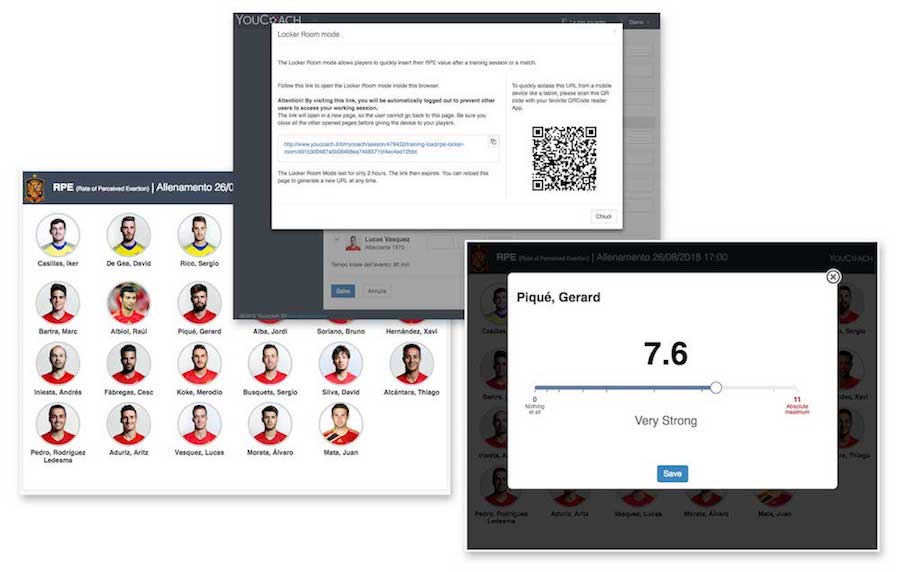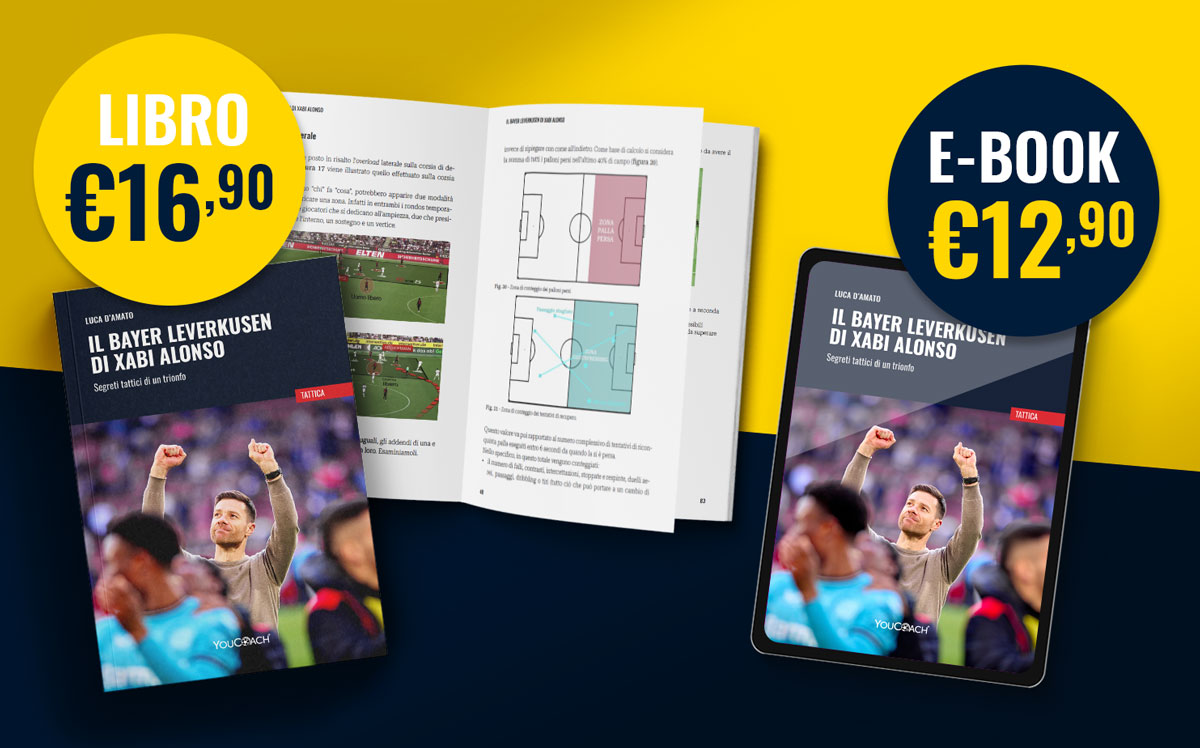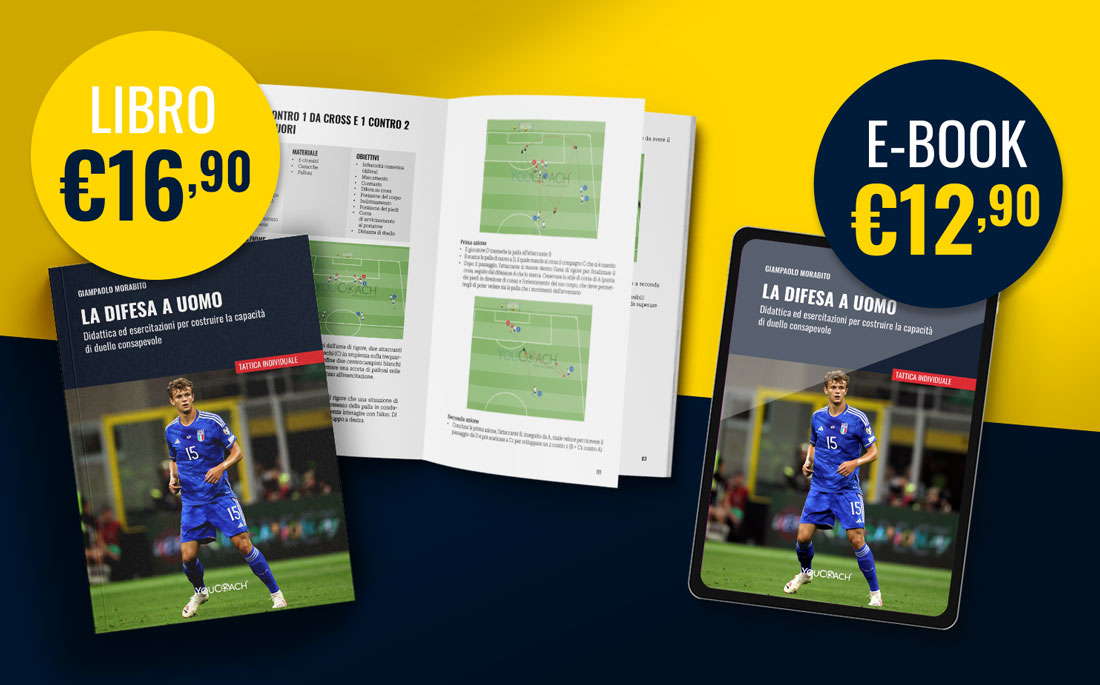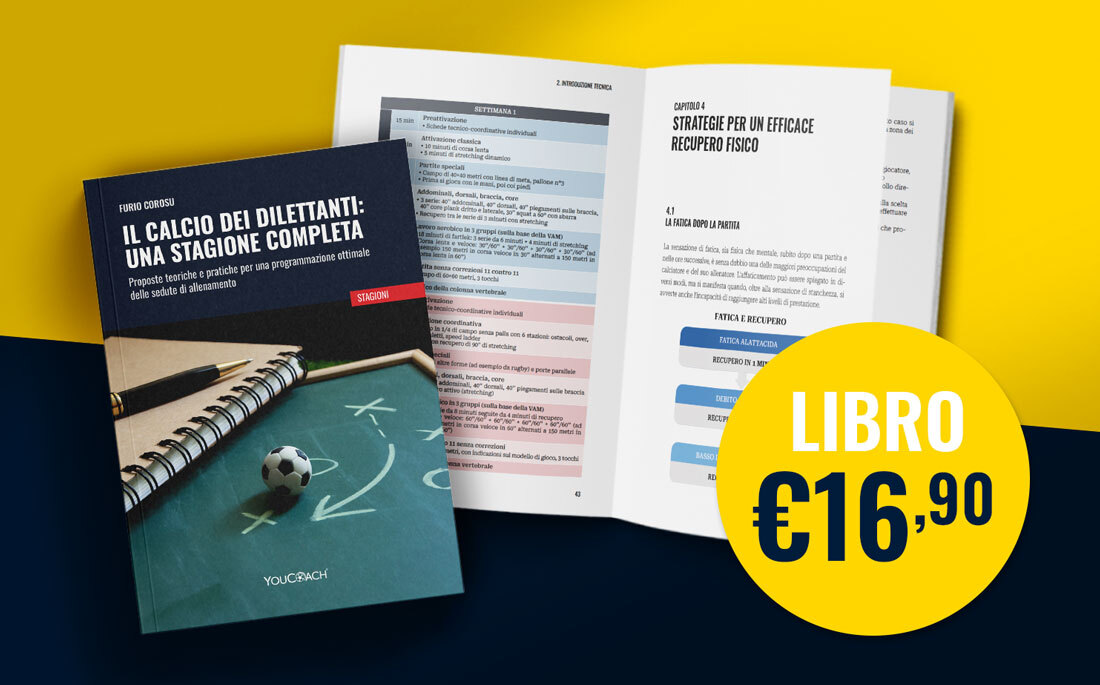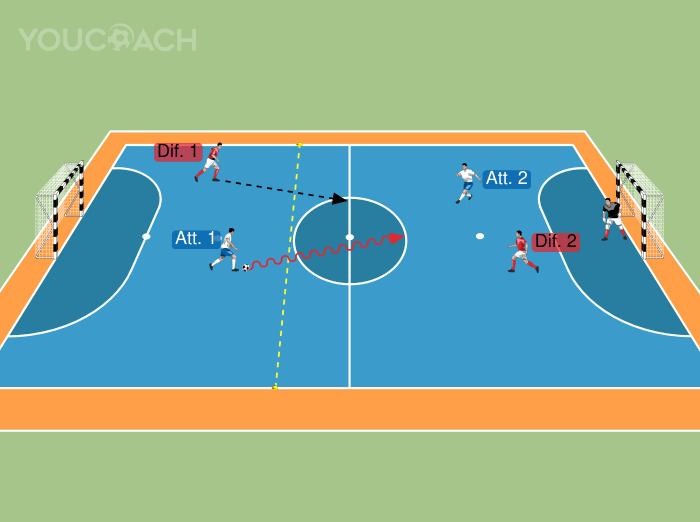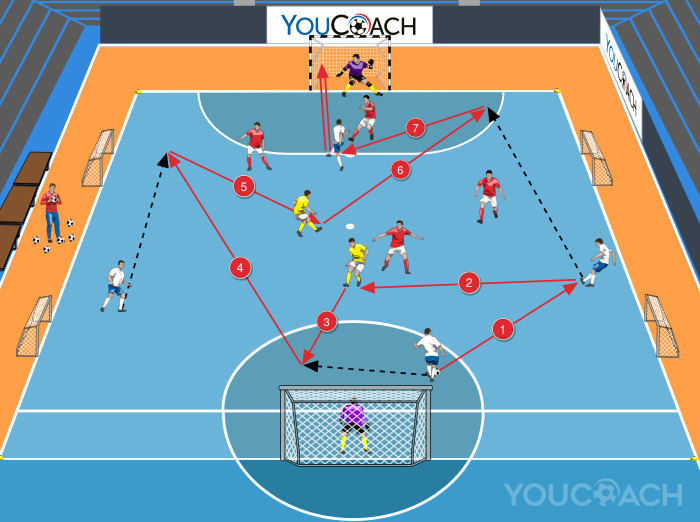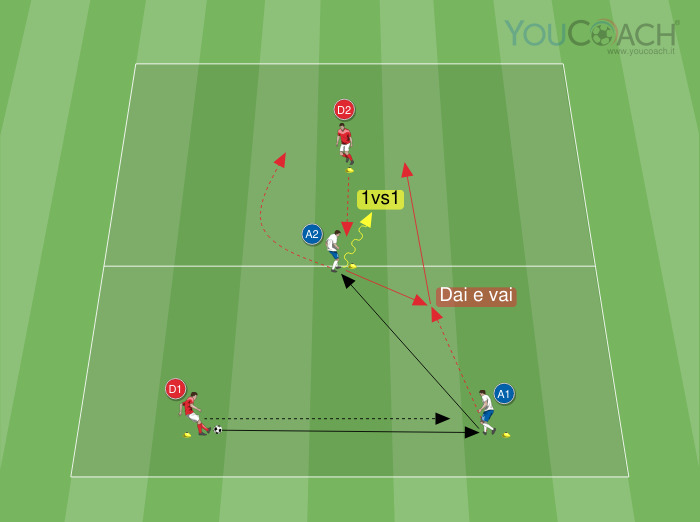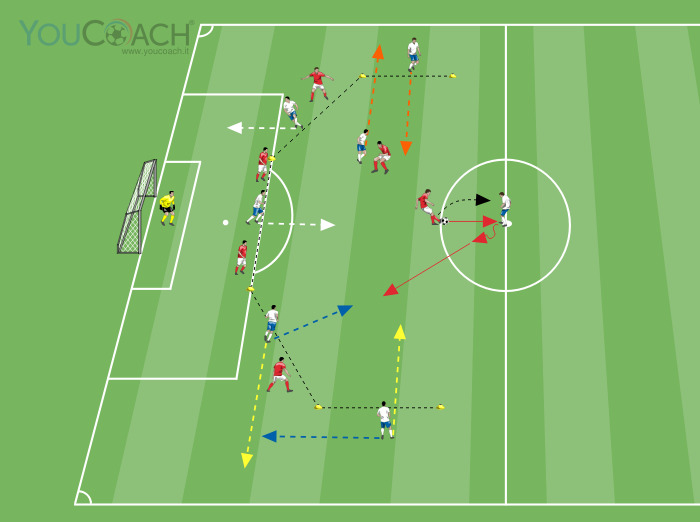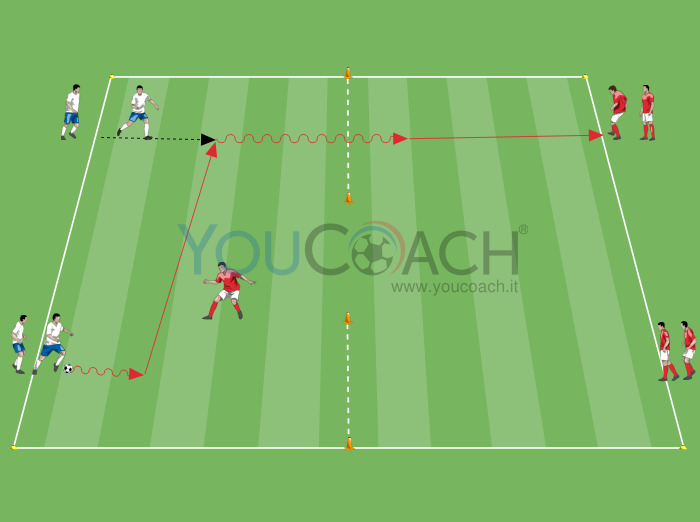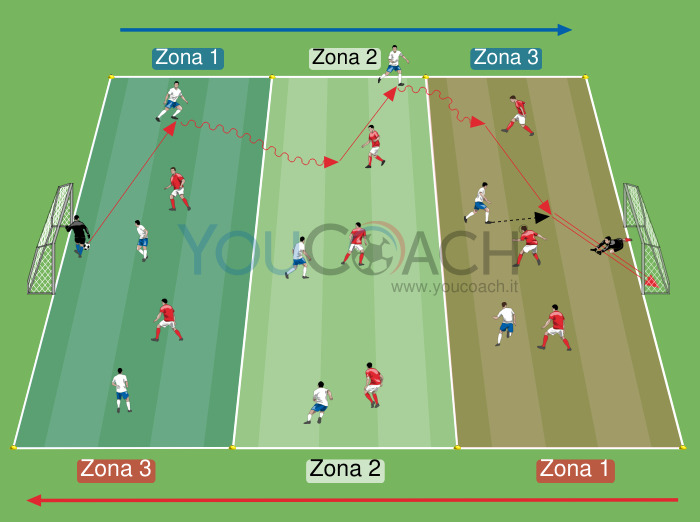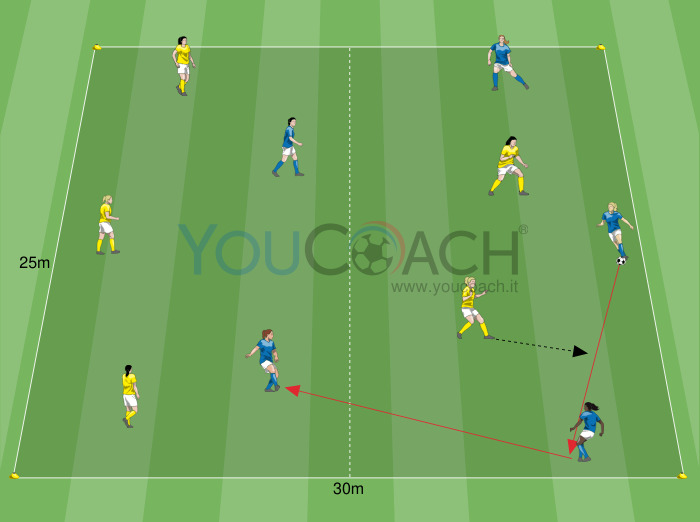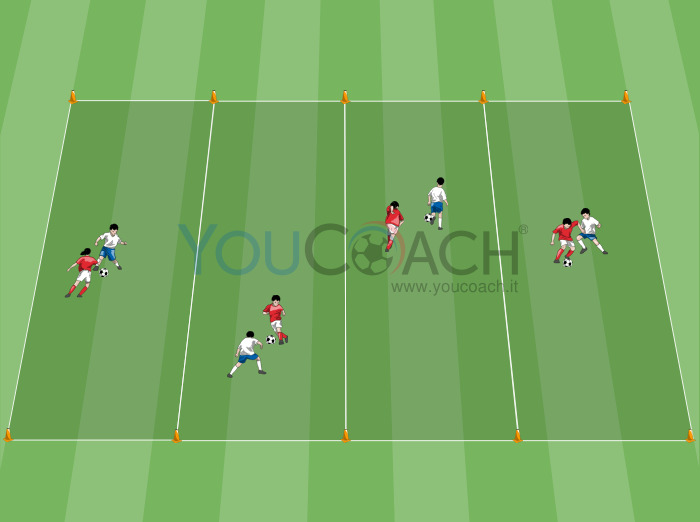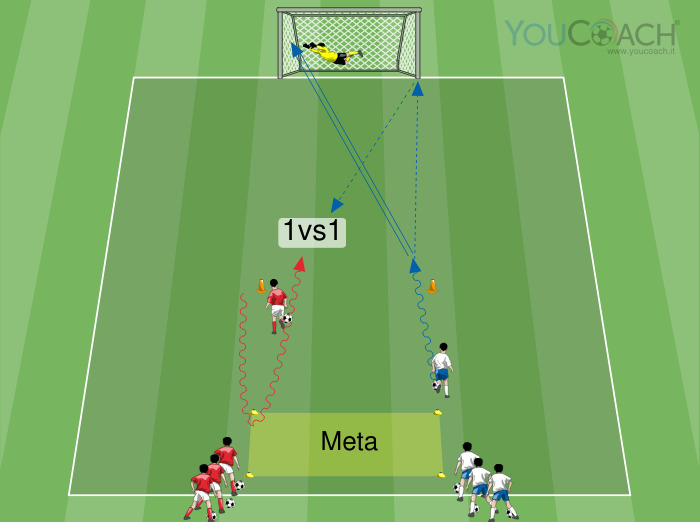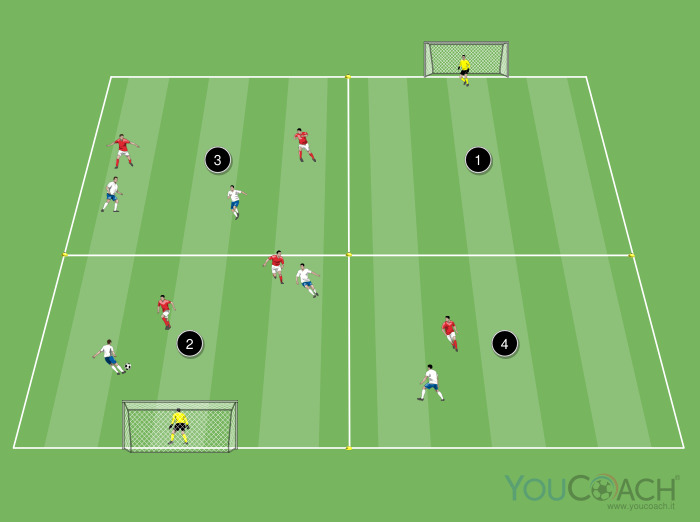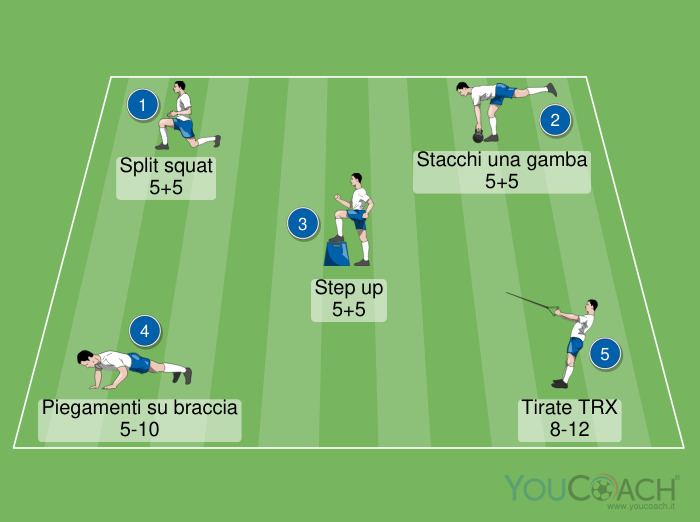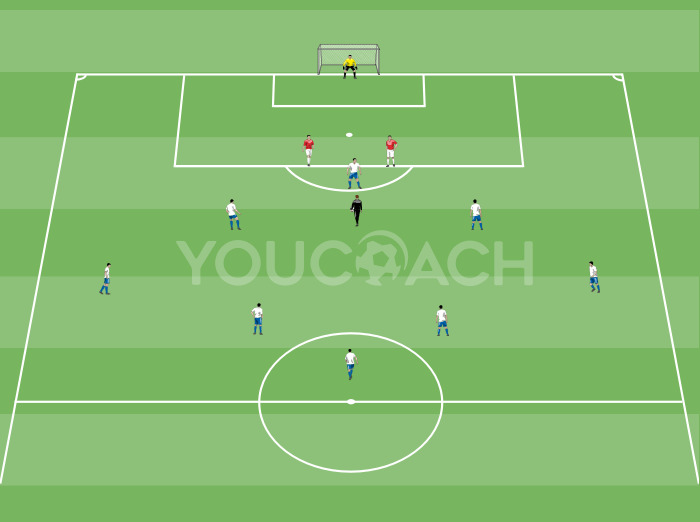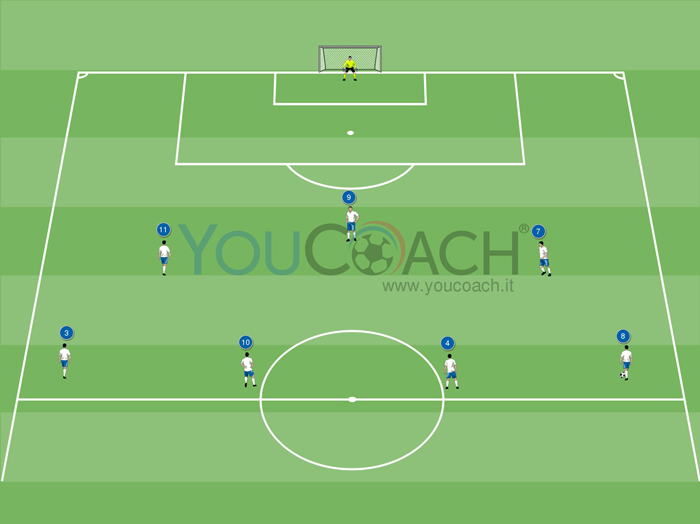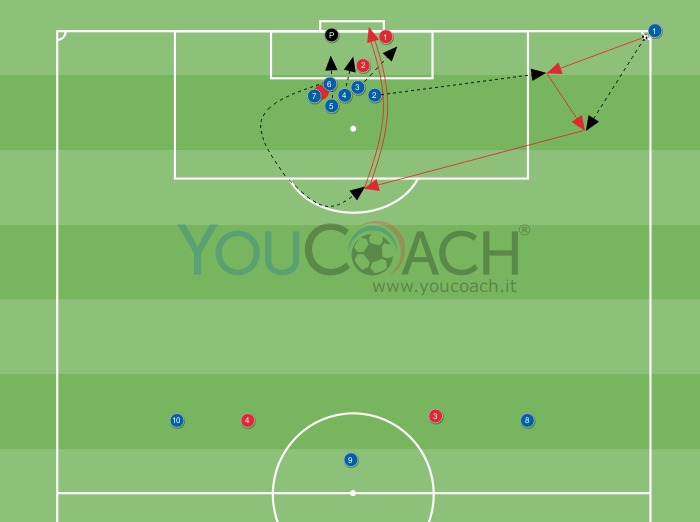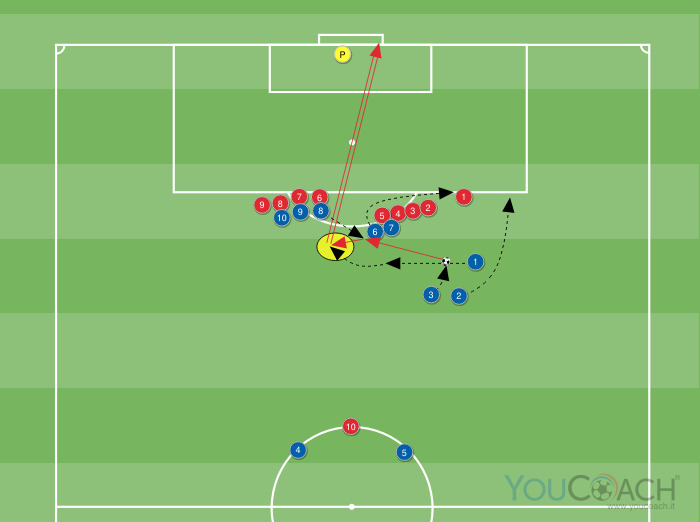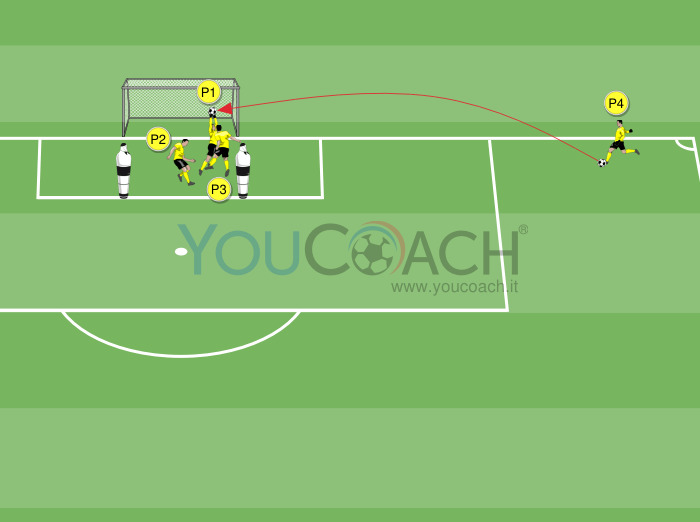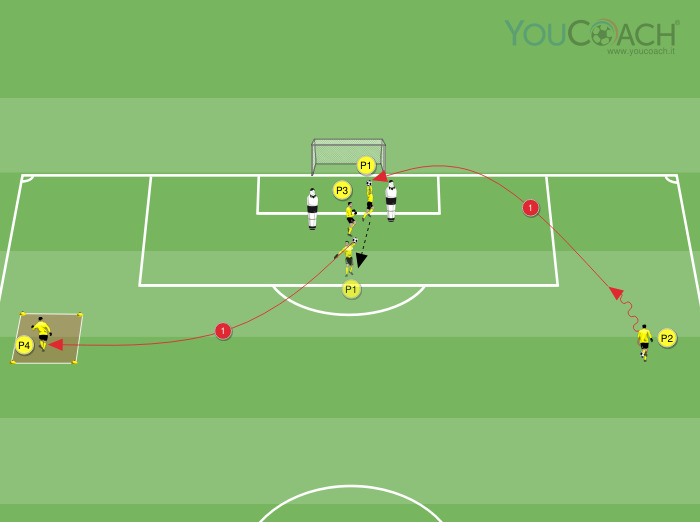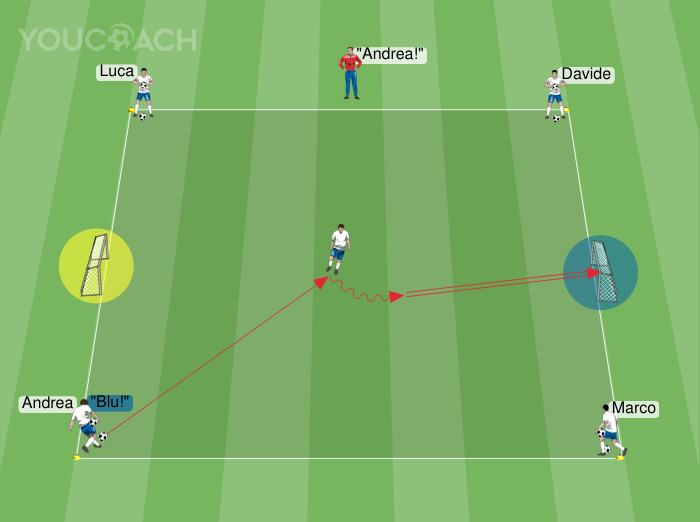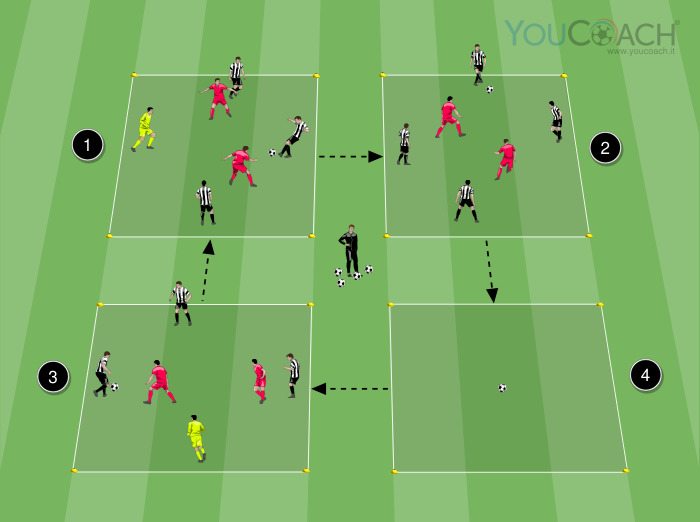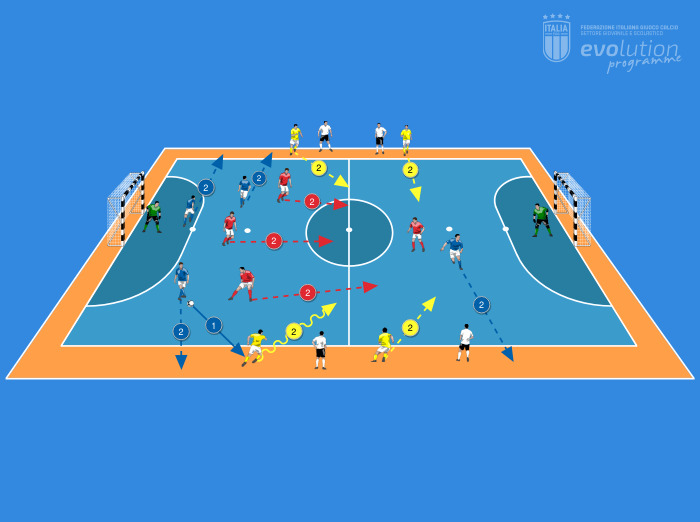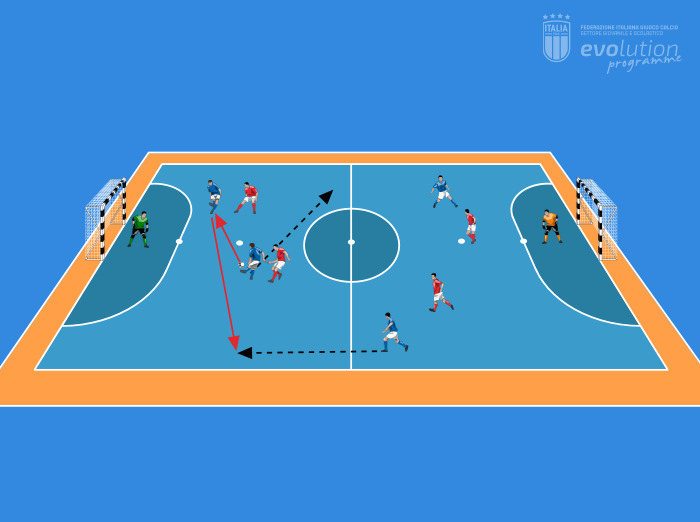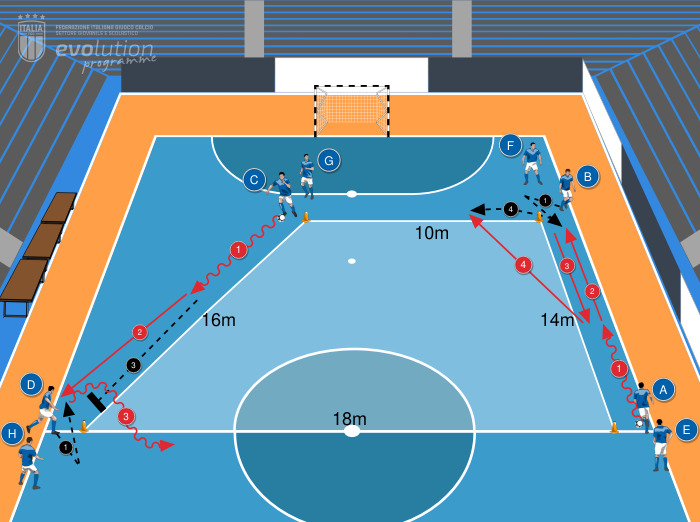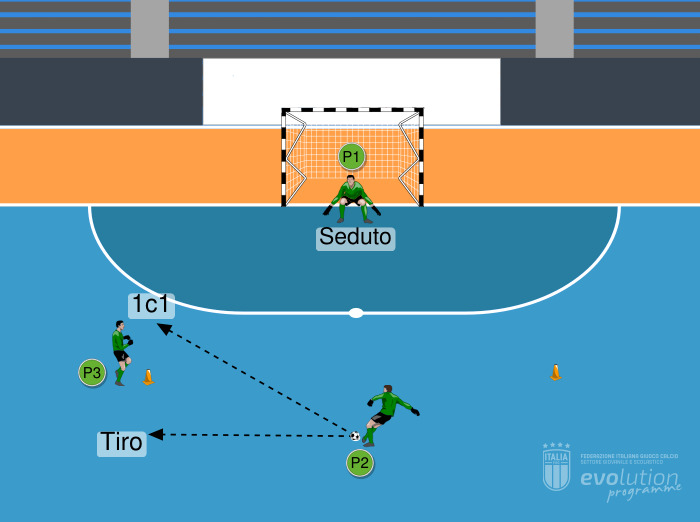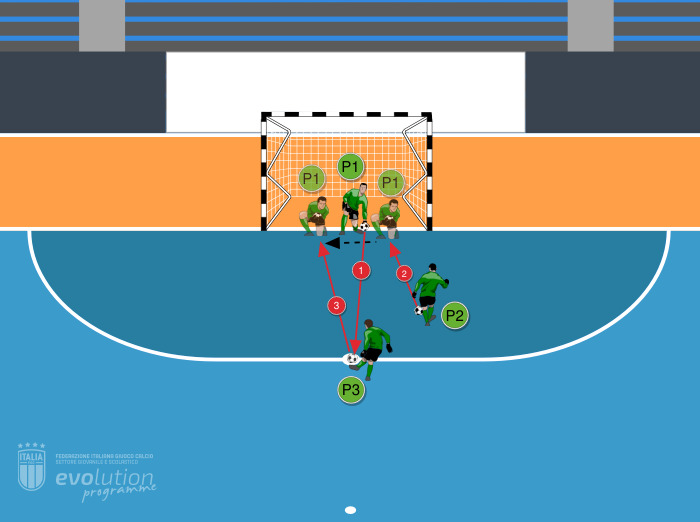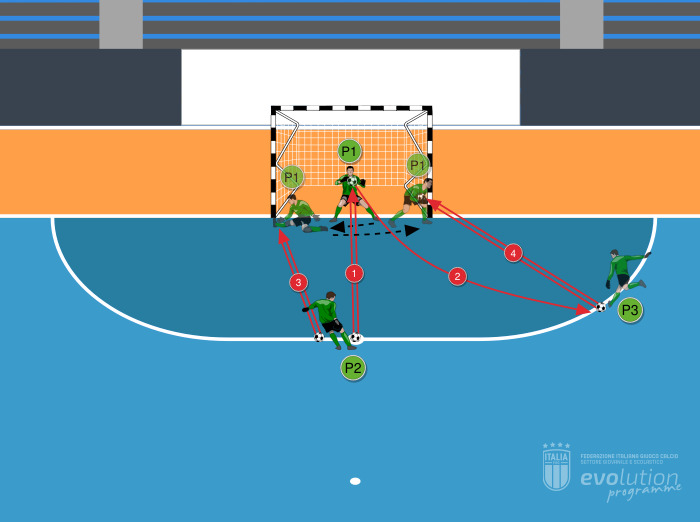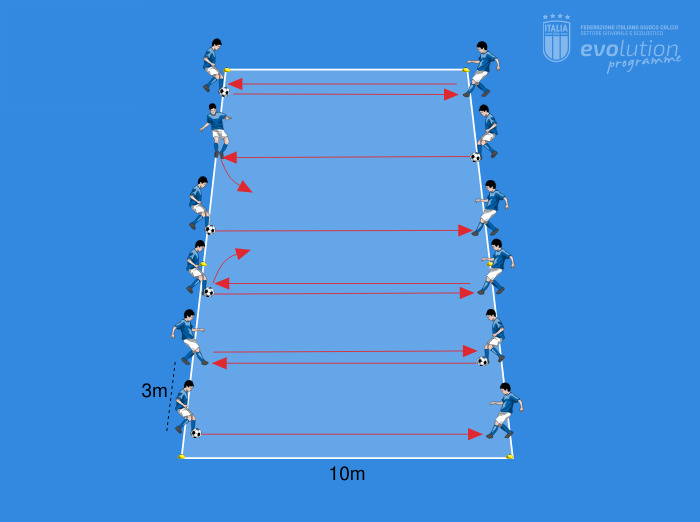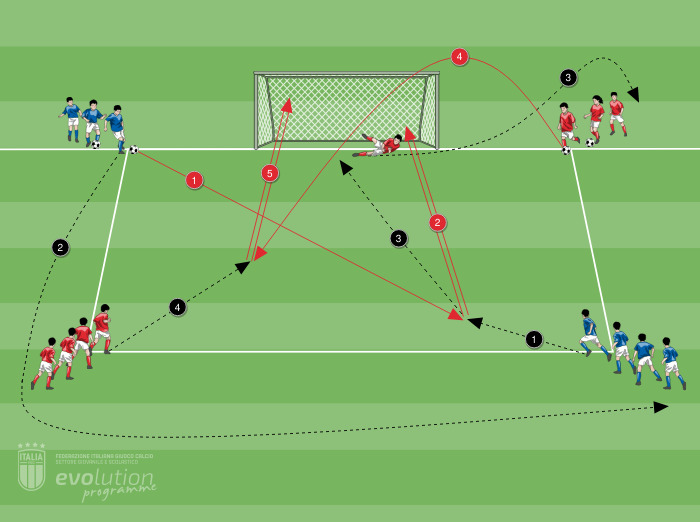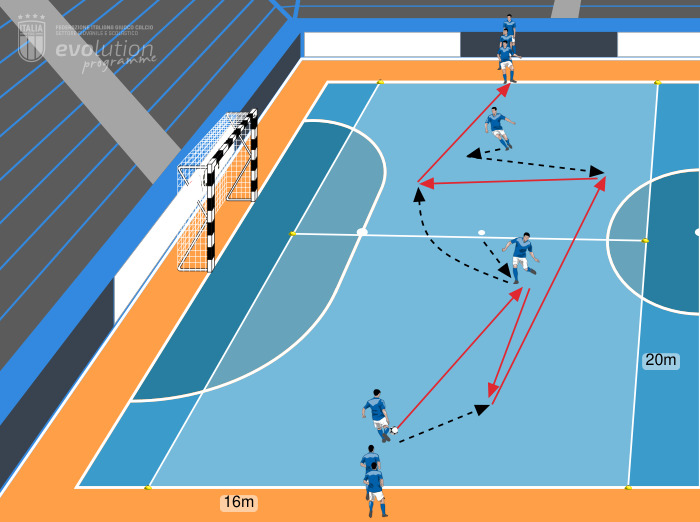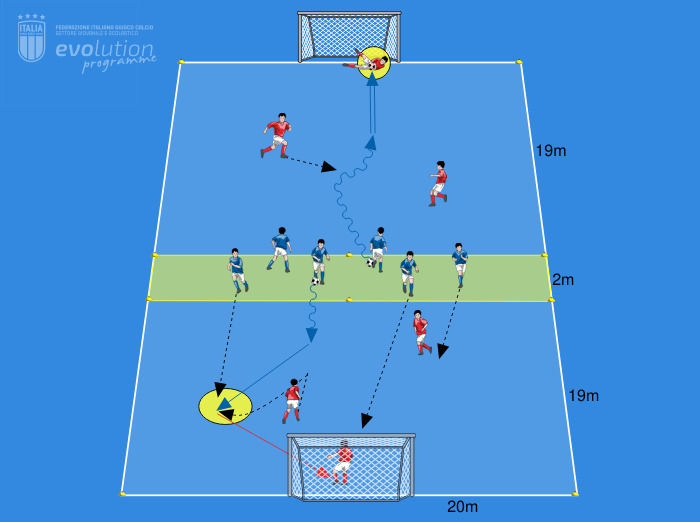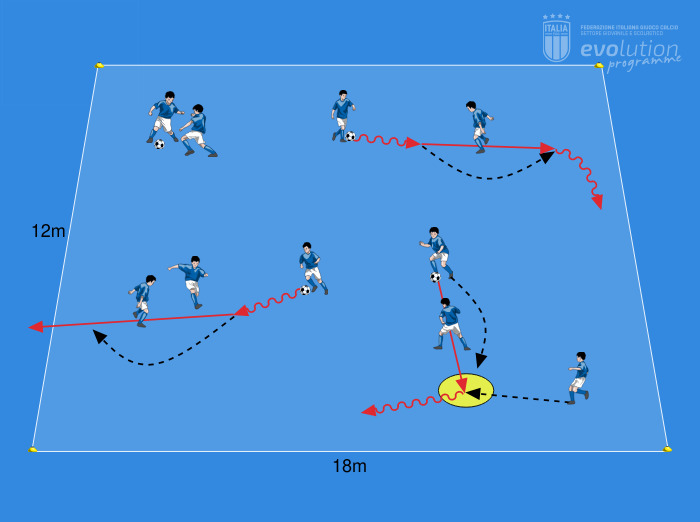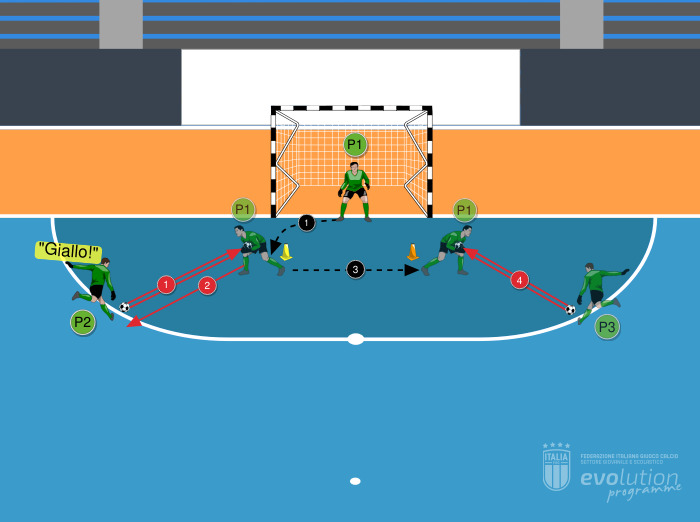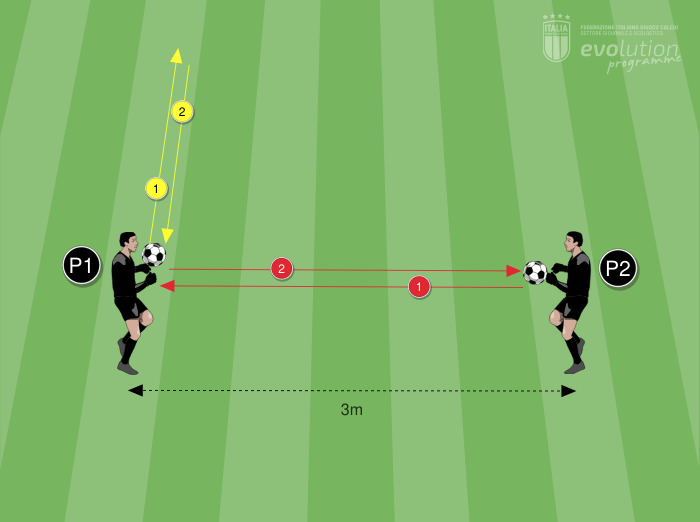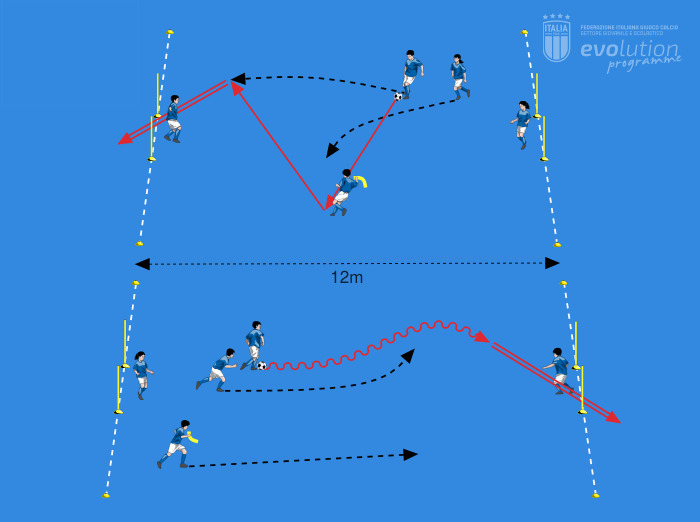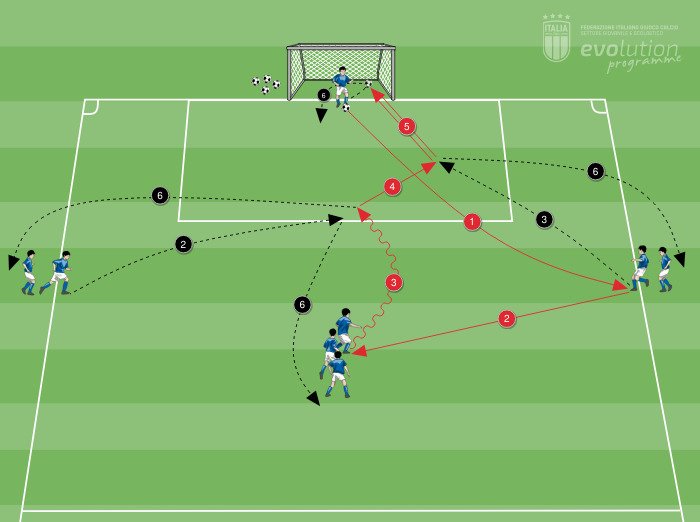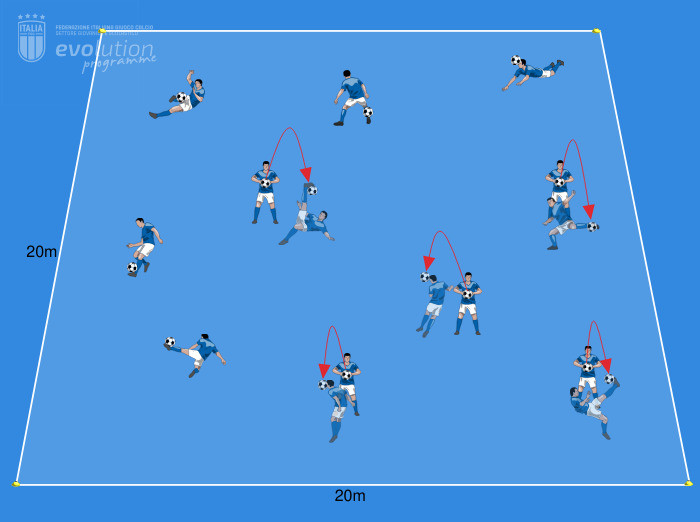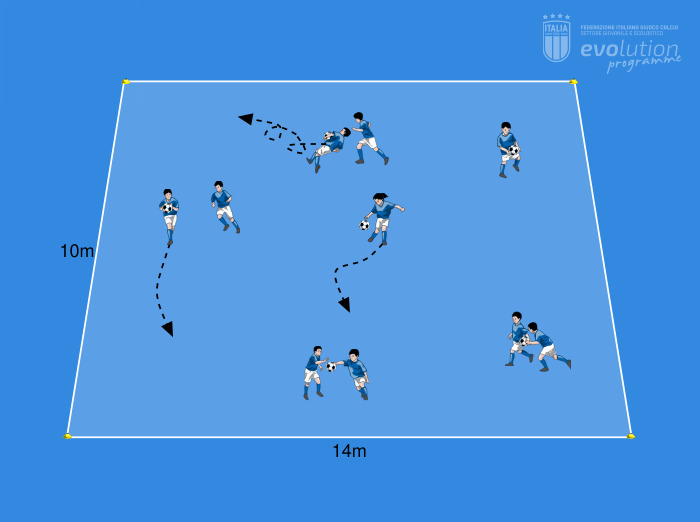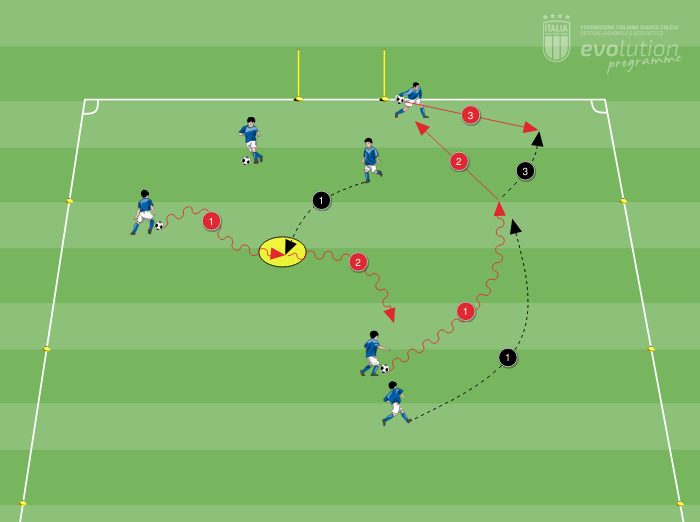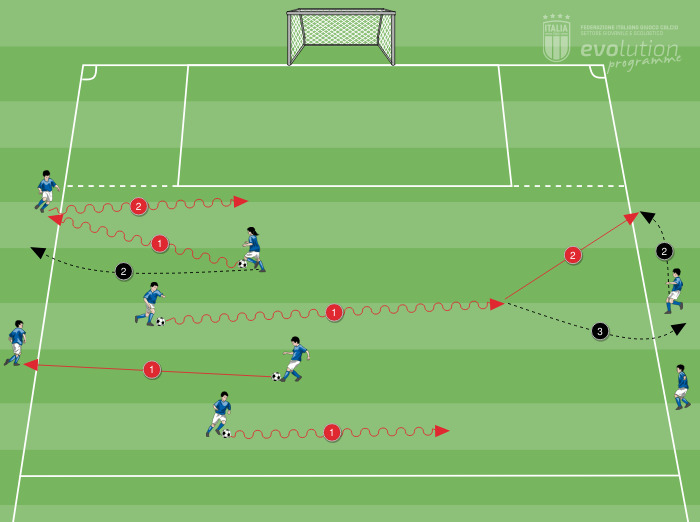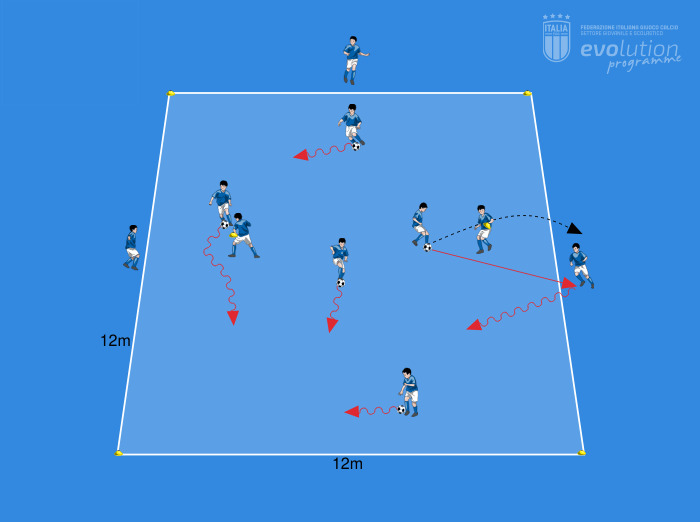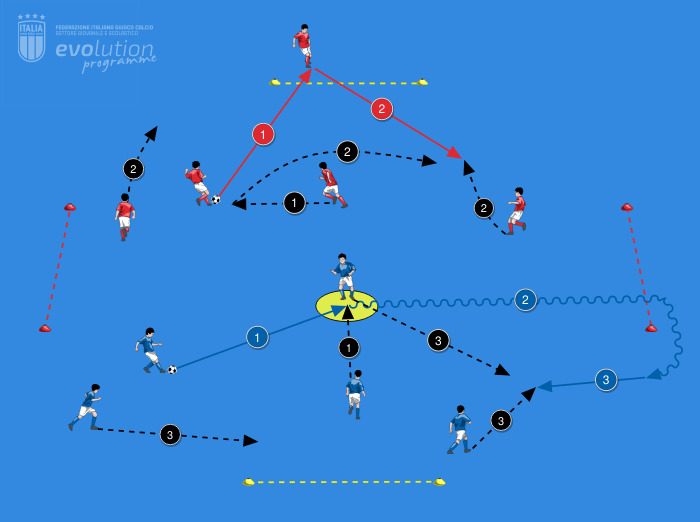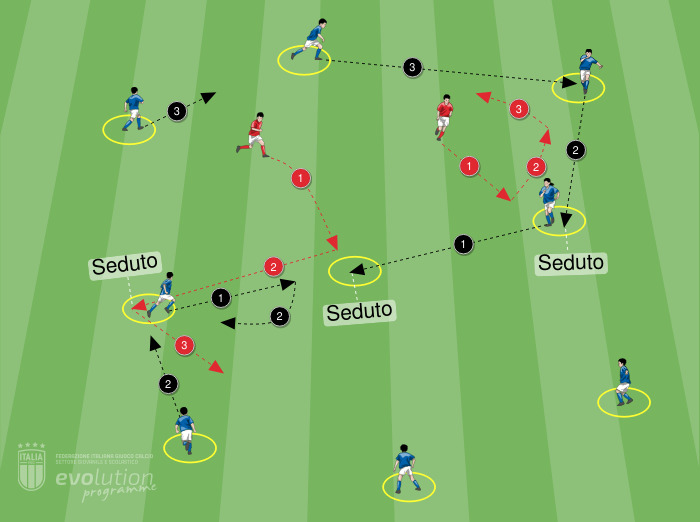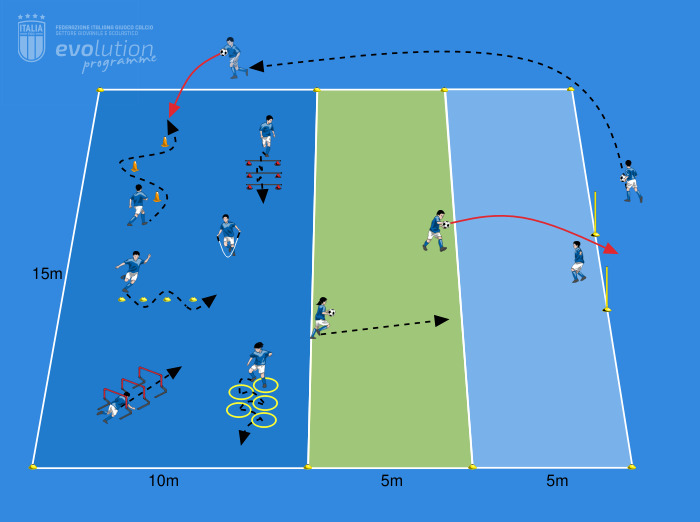Le 7 funzionalità più utili per i giocatori |

| Sommario |
|---|
|
Scopriamo le funzionalità di YouCoachApp più interessanti per i giocatori |
YouCoachApp è un’applicazione pensata anche per innovare le modalità di comunicazione e di condivisione dei programmi di lavoro fra allenatori e giocatori.
In questo articolo scopriamo quali sono le funzioni di YouCoachApp che possono essere usate dai i giocatori!
Per assegnare ai giocatori l’accesso ad alcune funzionalità:
- dal menu “Rosa dei giocatori”, clicca su “Accesso giocatori” - si accede ad una schermata che riepiloga tutti i profili dei giocatori della rosa da cui possibile vedere la lista dei giocatori e lo stato del loro accesso a YouCoachApp;
- cliccare sul profilo di ciascuno e poi su “Modifica accesso”;
- inserisci l’indirizzo mail del giocatore e clicca su “Invita il giocatore”.
Il giocatore riceverà una e-mail con il tuo invito.
- Se possiede un account su YouCoach, assicurati che l’indirizzo mail che stai inserendo sia lo stesso con cui lui accede al sito.
- Se non possiede un account su YouCoach, manderemo una mail con le istruzioni per procedere all'iscrizione.
Nel frattempo, puoi decidere quali permessi concedere al giocatore, scegliendo quali azioni può o non può svolgere sul suo profilo.
Per impostazione predefinita, un giocatore può solo vedere il proprio profilo, e non può modificare nulla; i permessi che spieghiamo di seguito potranno essere assegnati sia in fase di invio del giocatore, sia successivamente.
Impostare i permessi dei giocatori:
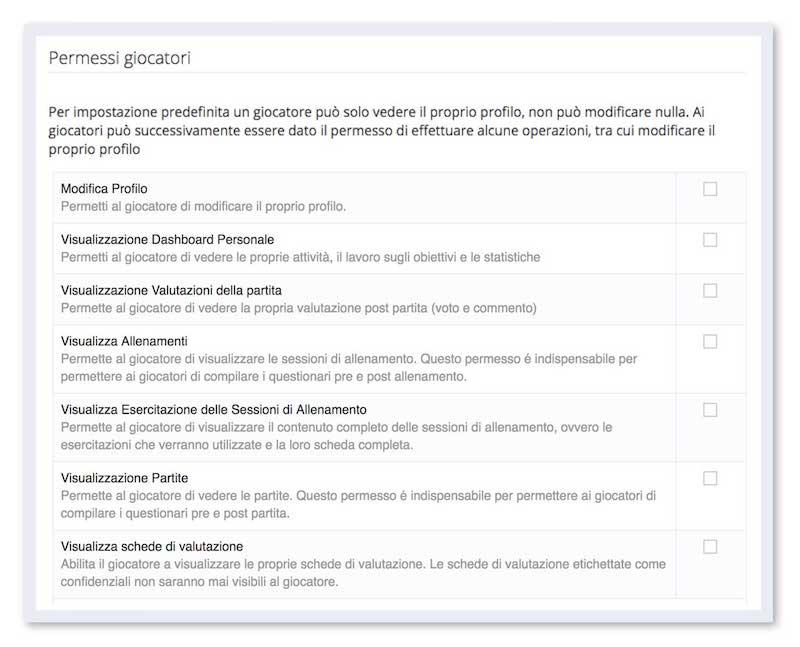
Ecco le operazioni che possono effettuare i giocatori grazie a YouCoachApp.
1. MODIFICARE LA FOTO E LE INFORMAZIONI DEL PROFILO
L’inserimento di tutte le informazioni anagrafiche può essere lasciato ai giocatori, in modo che siano loro stessi a compilare nome, cognome, email, e tutti gli altri dati personali che li riguardano.
Fra questi, è possibile personalizzare l’immagine personale, caricando un’immagine oppure, in modo ancor più immediato, scattare una foto direttamente dallo smartphone.
- Per l’allenatore: spunta il permesso “Modifica profilo”;
- Per il giocatore: dal menu “Il mio profilo”, clicca su “Modifica profilo”.
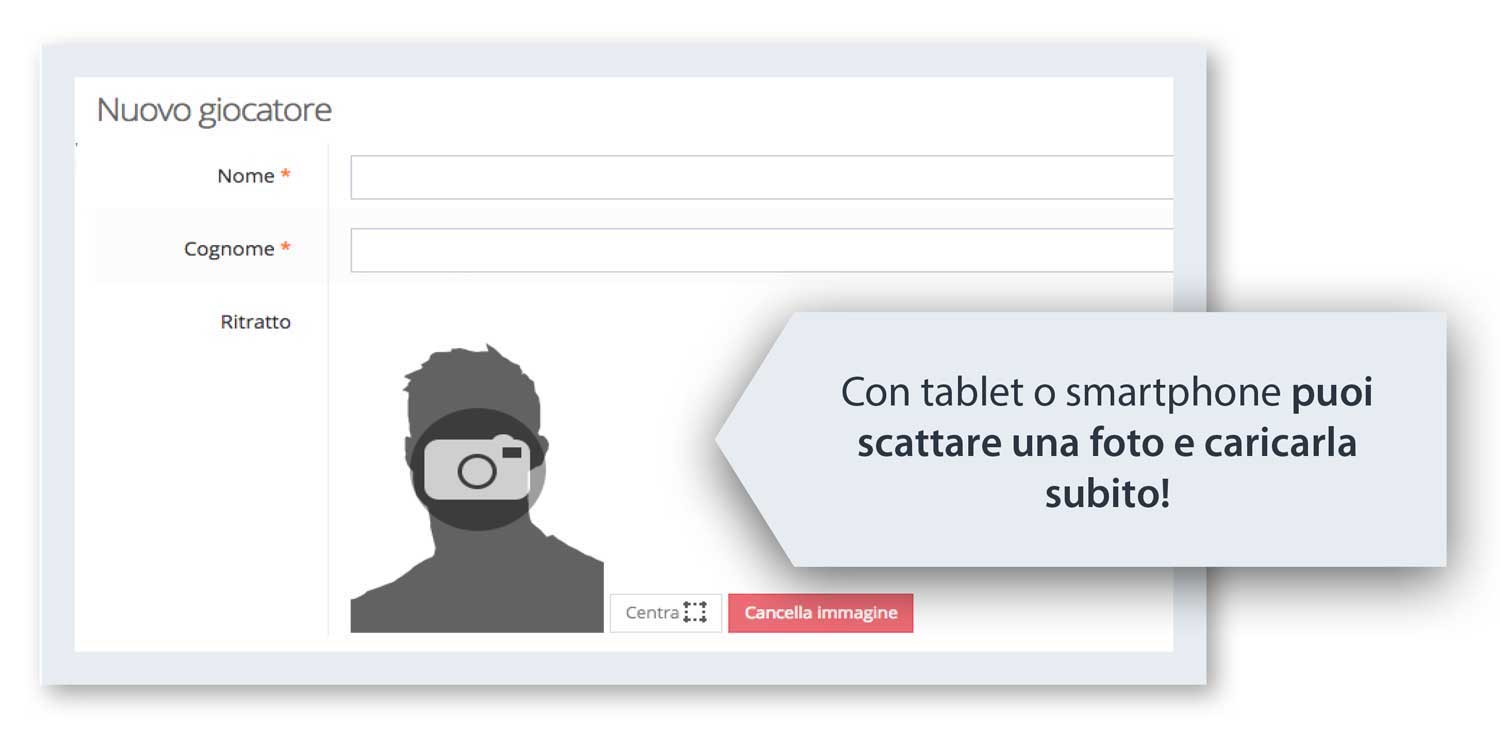
2. CONOSCERE LA PROGRAMMAZIONE DEGLI ALLENAMENTI E LE ESERCITAZIONI PROPOSTE DAL MISTER
Nell’ottica di condividere con i propri giocatori il percorso impostato dall’allenatore, è possibile permettere i giocatori di visualizzare il calendario delle attività, la programmazione delle sedute, e l’organizzazione delle singole sedute di allenamento già pianificate dal mister. In questo modo i giocatori possono vedere in quali esercitazioni sono impiegati, quanto durano, e le altre note scritte dal mister.
- Per l’allenatore: spunta il permesso “Visualizza Allenamenti”;
- Per il giocatore: dal menu “Il mio profilo”, clicca su “Sessioni di allenamento”. Accederai all’elenco delle sedute programmate e svolte alle quali il giocatore ha preso parte.
Questo permesso è indispensabile per permettere ai giocatori di compilare i questionari pre e post allenamento.
Inoltre, arrivare al campo già sapendo quali esercitazioni si svolgeranno nel corso della sessione può aiutare i giocatori ad entrare in campo ben predisposti alla seduta, e allo stesso tempo può aiutare il mister ad ottimizzare tempi di spiegazione e gestione dell’allenamento.
- Per l’allenatore: se vuoi concedere ai giocatori di visualizzare le schede delle esercitazioni, spunta il permesso “Visualizza Esercitazione delle Sessioni di Allenamento”;
- Per il giocatore: dal menu “Il mio profilo”, clicca su “Sessioni di allenamento” e quindi sulla singola seduta. Potrai visualizzare il contenuto completo delle sessioni di allenamento, ovvero le esercitazioni che verranno utilizzate e la loro scheda completa.
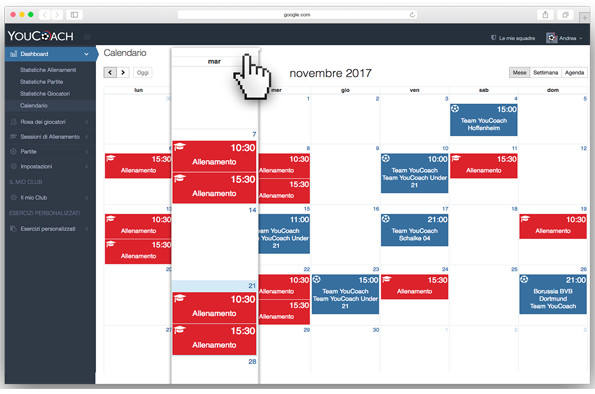
3. VISUALIZZARE LE STATISTICHE PERSONALI
Proprio come l’allenatore dispone di una pagina di sintesi di tutte le statistiche aggregate sulla squadra, allo stesso modo il giocatore può consultare le statistiche personali che lo riguardano: minutaggio, tempi di allenamenti, presenze, e una serie di altre informazioni che riguardano il lavoro svolto negli allenamenti, in modo da avere un riscontro concreto sull’attività svolta e sul grado di raggiungimento degli obiettivi della squadra.
- Per l’allenatore: per permettere ai giocatori di vedere le statistiche degli allenamenti li riguardano, spunta il permesso “Visualizzazione Dashboard Personale”;
- Per il giocatore: dal menu “Il mio profilo”, clicca su “Dashboard” per consultare statistiche su partite, allenamenti, obiettivi, ecc.
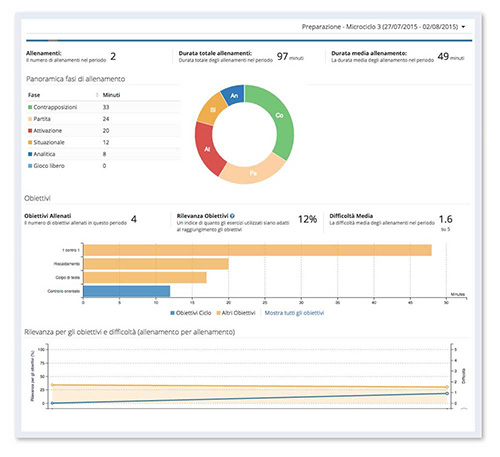
4. VISUALIZZARE LE VALUTAZIONI DELLE PARTITE
Sempre nella sezione appena descritta, il giocatore può visualizzare un grafico che gli mostrerà l’andamento delle valutazioni delle partite che l’allenatore (o lo staff tecnico) gli ha attribuito. Si tratta di un riscontro molto utile che può aiutare, da un lato, l’allenatore a effettuare nuove scelte tecnico-tattiche oppure a rivedere la programmazione del lavoro; d’altro canto può servire al giocatore per confrontarsi con il mister su cosa è andato bene o cosa può essere migliorato.
- Per l’allenatore: una volta inserite le statistiche relative alla partita, clicca su “Valutazioni” per assegnare un voto sintetico ai giocatori;
- Per il giocatore: dal menu “Il mio profilo”, clicca su “Dashboard” e consulta il grafico “Voti partita”. Oltre alla propria valutazione (voto), il giocatore potrà leggere anche il commento registrato dall’allenatore (commento).
5. VISUALIZZARE LE STATISTICHE DELLE PARTITE
Le statistiche che riguardano le partite non sono un segreto inviolabile che l’allenatore deve custodire gelosamente nel proprio spogliatoio. Tutt’altro: mettere a disposizione dei giocatori tutte le informazioni relative alle gare può aiutare a rinforzare la consapevolezza dei giocatori sui propri punti di forza e di debolezza, facendo emergere dati ed statistiche che potrebbero passare inosservati e che, al contrario, possono trasformarsi un valore aggiunto sia per i singoli che per l’allenatore.
- Per l’allenatore: per permettere ai giocatori di vedere le statistiche delle partite, spunta la voce “Visualizza partite”;
- Per il giocatore: dal menu “Il mio profilo”, clicca su “Partite” e consulta l’elenco delle partite disputate. Clicca su ciascuna partite per entrare nel merito delle statistiche.
Questo permesso è indispensabile per permettere ai giocatori anche di compilare i questionari pre e post partita.
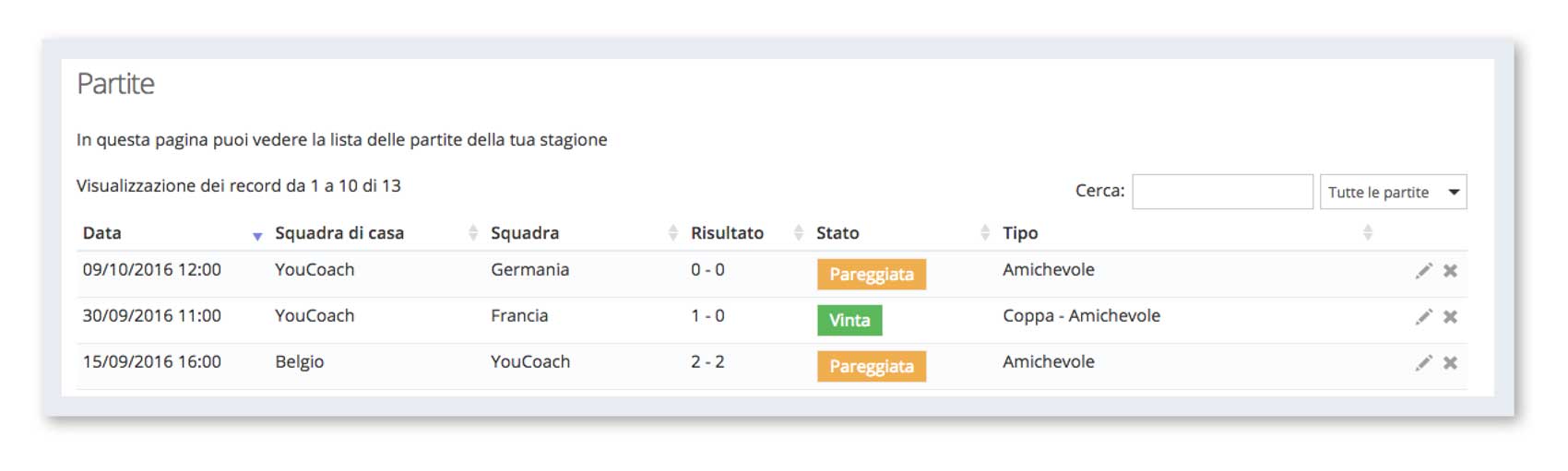
6. CONSULTARE LE SCHEDE DI VALUTAZIONE
Le schede di valutazioni digitali di YouCoachApp sono un ottimo strumento di monitoraggio.
Raccogliendo questi dati, l'allenatore e i suoi collaboratori possono impostare programmi di lavoro personalizzati: condividere queste schede con i giocatori può aiutarli a prendere maggior consapevolezza sulle sue abilità acquisite e sugli aspetti su cui continuare a lavorare con cura.
- Per l’allenatore: per permettere ai giocatori di vedere le schede di valutazione, spunta la voce “Visualizza schede di valutazione”. Le schede di valutazione che hai definito come “Confidenziali”, non saranno mai visibili al giocatore;
- Per il giocatore: dal menu “Il mio profilo”, clicca su "Valutazioni".
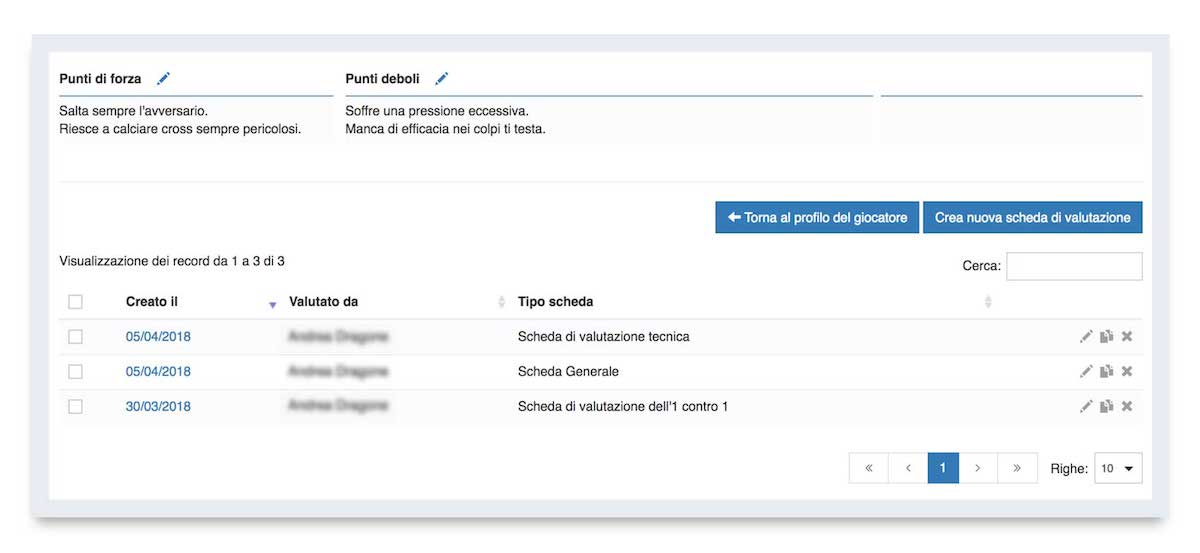
7. RISPONDERE AL QUESTIONARIO HOOPER
L’Hooper è il questionario da sottoporre ai giocatori prima dell’allenamento che si basa su 5 domande relative a:
- qualità del sonno;
- fatica generale;
- livello di stress;
- dolore muscolare;
- disponibilità all’allenamento.
Il giocatore può rispondere a ciascuna di queste attribuendo un punteggio che va da 1 (scarso) a 5 (buono). Il questionario ha, in primo luogo, l’obiettivo di rendere il calciatore “cosciente” della sua situazione fisica e, in secondo luogo, aiutare lo staff tecnico a dosare il carico della sessione.